La maggior parte degli utenti Apple pensa che Siri, l'assistente virtuale sui dispositivi Apple, abbia reso la vita più gestibile. Attraverso i comandi vocali, tutti possono cercare informazioni diverse senza digitarle come facciamo di solito. Tuttavia, sentire ripetutamente la stessa voce può diventare monotono e noioso. Ecco perché Apple ha aggiunto funzionalità in cui gli utenti possono cambiare la voce di Siri in diversi accenti e lingue. Imparare come cambiare la voce di siri nel tuo accento preferito e rendilo personalizzato e divertente.
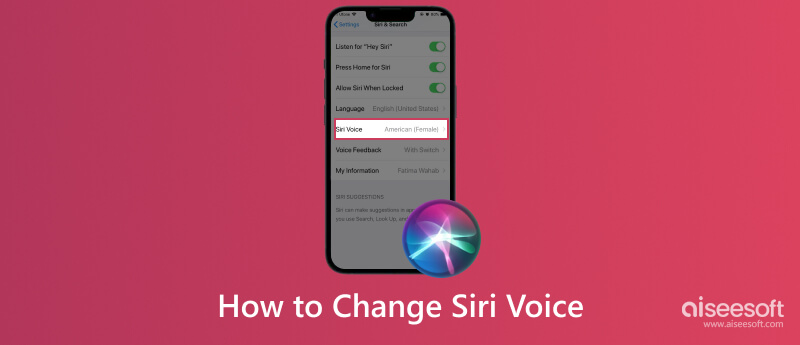
Vuoi cambiare la voce di Siri? Questa parte spiegherà come cambiarlo su iOS e macOS. Segui la versione appropriata in modo che il processo di modifica avvenga senza problemi.
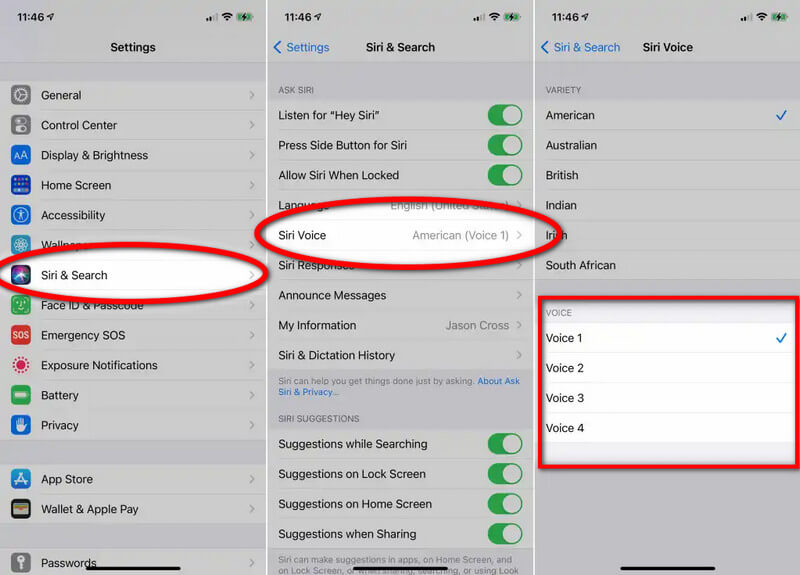
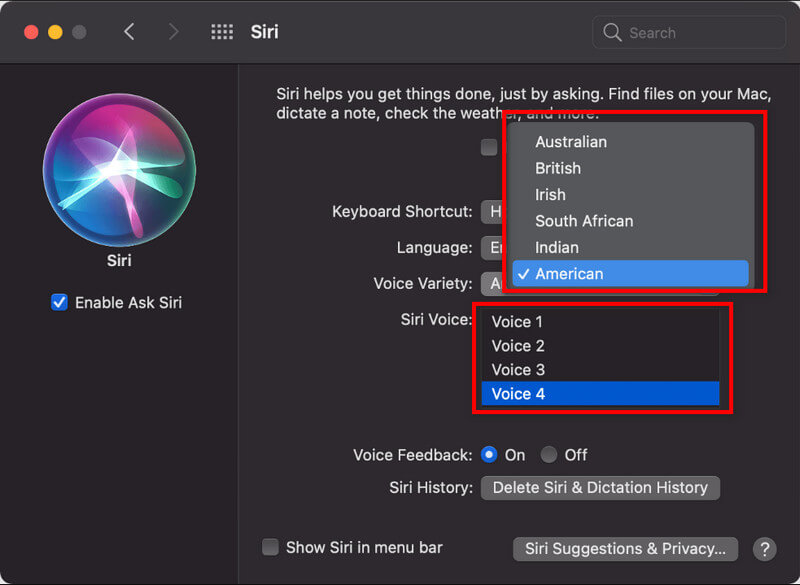
L'opzione vocale Siri potrebbe essere legata a specifici aggiornamenti iOS, quindi se stai utilizzando una versione precedente, la possibilità di non avere l'opzione vocale Siri è molto attesa se stai utilizzando una versione precedente. L'aggiornamento della versione del tuo iOS può risolvere il problema.
A parte la versione obsoleta, puoi riscontrare problemi a seconda della tua regione. Le voci Siri regionali sono disponibili in una particolare regione che non è disponibile in altre regioni. Puoi risolvere il problema della limitazione regionale cambiando la regione. Tuttavia, cambiare la regione sul tuo iOS per avere più opzioni per la voce di Siri ha vari effetti su data, formato dell'ora, lingue, disponibilità di altre funzionalità, ecc. Prima di cambiare la tua regione, devi comprendere questi fattori che possono influenzare la tua esperienza complessiva utilizzando i dispositivi Apple.
Come le limitazioni regionali, il tuo dispositivo potrebbe avere un problema con la lingua impostata sul tuo dispositivo Apple. La modifica della lingua può consentire opzioni vocali più ampie tra cui scegliere. Ma cambiare la lingua del tuo dispositivo in un'altra etnia può anche avere uno svantaggio poiché la lingua generale che appare sul tuo dispositivo sarà quella che hai impostato.
Anche l'aggiornamento della versione del dispositivo risolverebbe il problema solo se la versione in tuo possesso ha l'abilità di cambiare la voce di Siri. Potrebbero verificarsi casi in cui il modello del tuo dispositivo non dispone dell'hardware richiesto installato su di esso, motivo per cui non soddisfa i requisiti. Pertanto, non è possibile utilizzare l'assistente vocale; l'acquisto di una versione più recente del dispositivo Apple è il modo migliore per risolverlo.
Ripristino del sistema iOS Aiseesoft è la prima scelta ogni volta che un utente deve risolvere un problema su una versione iOS diversa. Con esso, la gestione della modalità DFU, della modalità di ripristino, della modalità cuffia e di altre modalità su iPhone può essere facilmente riportata allo stato normale. Indipendentemente dal problema, esiste un'unica soluzione che puoi utilizzare per risolverlo, e questo è tutto. Sebbene l'app possa correggere gli errori di sistema che potrebbero verificarsi sul tuo dispositivo, non sarebbe comunque a rischio. Inoltre, ha una funzione di recupero selettivo che consente agli utenti di recuperare i propri dati e recuperare solo i file che li interessano senza perdita o modifica dei dati.
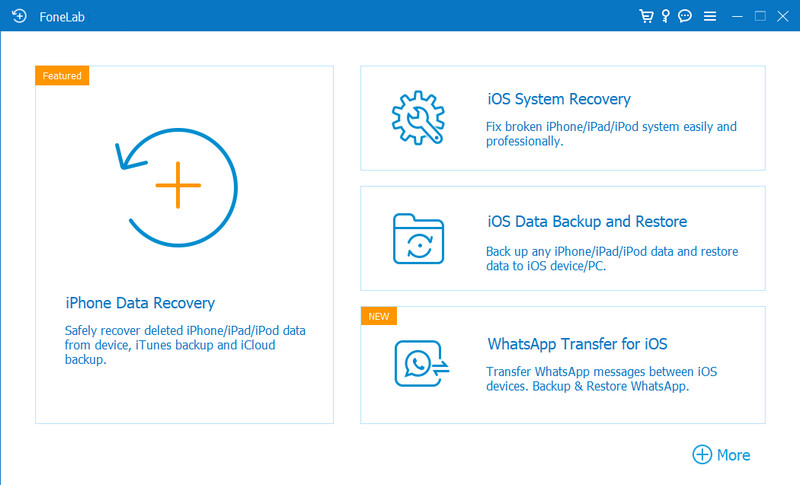
Che tu ci creda o no, è facile poiché è facile da usare e può elaborare qualsiasi problema e recuperare file cancellati come possono fare gli strumenti professionali. Dai un'occhiata a questa app facendo clic sul pulsante di download appropriato di seguito per averlo dalla tua parte.
Sicuro al 100%. Nessuna pubblicità.
Sicuro al 100%. Nessuna pubblicità.
Text to Speech! è un generatore vocale Siri con tecnologia avanzata per creare un parlato sintetizzato dal suono naturale dal testo digitato. Una delle caratteristiche distintive offerte da questa app è la sua capacità di personalizzare la voce sintetizzata poiché puoi regolare i parametri per renderla personalizzata. Inoltre, puoi anche scegliere tra oltre 170 voci disponibili qui. Nel complesso, l'app è una soluzione comoda ma potente per generare discorsi come quelli forniti da Siri.
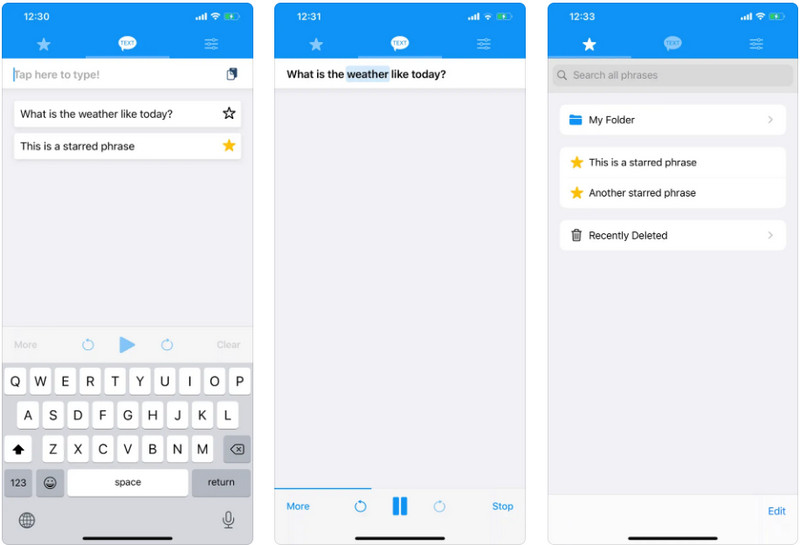
Prezzo:
Cambia voce Plus ha un approccio diverso che puoi utilizzare per migliorare la tua voce registrandola e modificandola con gli effetti disponibili. Con oltre 55 selezioni di effetti vocali e suoni, puoi fare molte cose folli con la registrazione audio che hai fatto qui. Inoltre, hai il controllo del taglio e il supporto completo per la voce fuori campo. Ma potrebbero apparire alcuni annunci, quindi è necessario acquistarli.
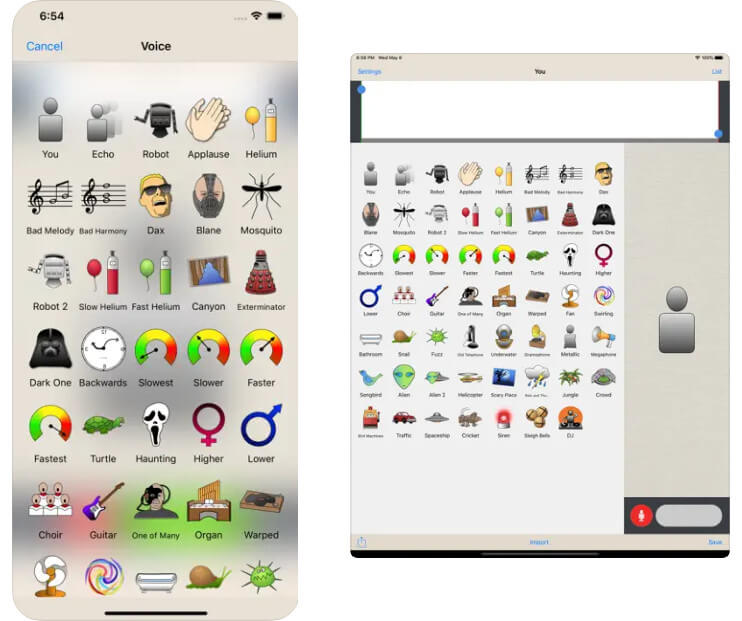
Prezzo:
Come eliminare i suggerimenti di Siri?
I suggerimenti di Siri possono apparire sulla tua home, sulla schermata di blocco e sulla vista Oggi per accedere rapidamente a tutte le informazioni. Tuttavia, ci sono momenti in cui iOS lo desidera elimina i suggerimenti di Siri da iPhonee puoi farlo andando alle impostazioni o tenendo premuto il widget finché non viene visualizzato il suggerimento di Siri.
Chi è la voce di Siri?
La voce che sentiamo spesso ogni volta che attiviamo l'assistente vocale sul nostro dispositivo Apple è Susan Bennet, doppiatrice. Ma la registrazione che ha fatto era per ScanSoft nel 2015, ma nel 2011 Apple l'ha usata.
Posso usare SiriKit per lavorare con Siri?
Puoi scaricare l'app SiriKit per lavorare con Siri, che funziona in modo simile all'attivazione vocale sui dispositivi Apple. Tuttavia, questa app funziona solo con sei tipi di app, ovvero prenotazione di corse, chiamate VoIP, pagamenti, ricerca di foto, allenamenti e messaggistica. Pertanto, è necessario scaricare un file aggiuntivo di terze parti App Siri che offre più del SiriKit.
Conclusione
Personalizzare la voce di Siri è semplice, anche se usi un iOS o un Mac. Se hai bisogno di un tutorial, abbiamo aggiunto i passaggi che puoi seguire per ottenere la voce personalizzata per il tuo comando Hey Siri. Speriamo che questo articolo ti aiuti a capire l'importanza di Siri e come modificare l'impostazione predefinita in qualcosa di più recente. Avevamo bisogno di includere altri modi per personalizzare la voce di Siri? In tal caso, menzionalo nella sezione seguente.

Riporta il tuo sistema iOS alla normalità in vari problemi come essere bloccato in modalità DFU, modalità di ripristino, modalità cuffie, logo Apple, ecc. Normale senza alcuna perdita di dati.
Sicuro al 100%. Nessuna pubblicità.
Sicuro al 100%. Nessuna pubblicità.